Module Maitrise d'oeuvre

Imprimer un dossier de consultation
Préparer la consultation
Les pièces écrites de type CCAP, RC , Acte d'engagement, sont issues des modèles de textes pour le pack Maîtrise d’œuvre. Ces modèles sont constitués de textes simples et de textes inscrutables. Les incrustations automatiques affichent les données de l'affaire courante. Les données de la consultation doivent être saisies via le navigateur 'DOSSIERS DCE / MARCHE' / style ‘Données consultations’ :
- Saisir les données générales pour tous les lots
- Saisir les renseignements propres à chaque lot (double-clic ou clic-droit selon les cellules)
- Vérifier que rien ne manque pour les documents à imprimer dans le style 'Données par document'
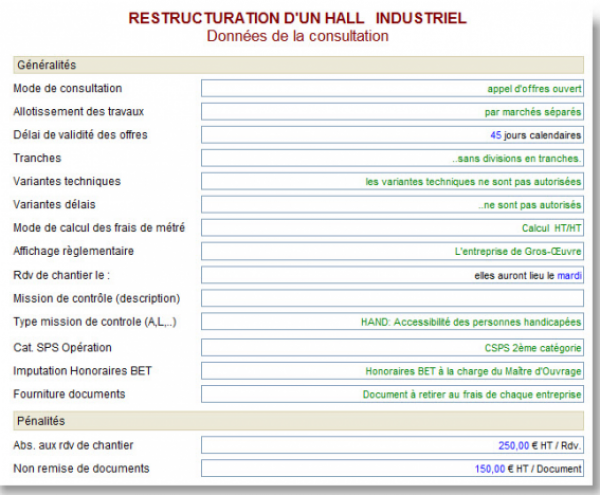

Composer le dossier de consultation
Affichez le style ‘Impression d’une consultation’ (navigateur 'DOSSIERS DCE / MARCHE'). Par défaut, DeviSOC imprime des documents issus d'une composition standard. Il est possible de changer le mode de sortie des documents soit en PAPIER, PDF, ou Mail avec pièce jointe PDF.

- Choisissez la composition par défaut
- Cliquez sur [Sélectionner] pour afficher la liste des documents de la composition par défaut, et sélectionnez ceux que vous souhaitez intégrer au DCE. (en bleu les documents choisis)
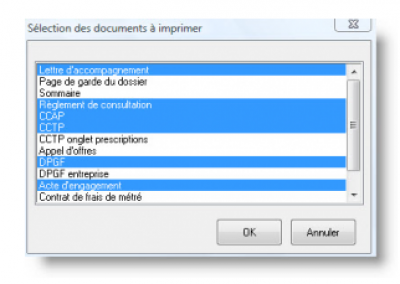
Paramètres du DCE
Choisissez les entreprises consultées
- Cliquez-droit sur le titre du lot pour “consulter une entreprise” compétente pour ce lot
ou
- Ajoutez des entreprises consultées à la liste par lot dans le style Général / Entreprises|
Saisissez les dates (cf 6)
| Date de valeur | Date utilisée sur tous les documents |
| Date limite de remise des offres | Apparaît sur la lettre d'accompagnement, donne l'échéance de remise des offres |
| Délai de relance | Délai inscrit dans la lettre de relance. |
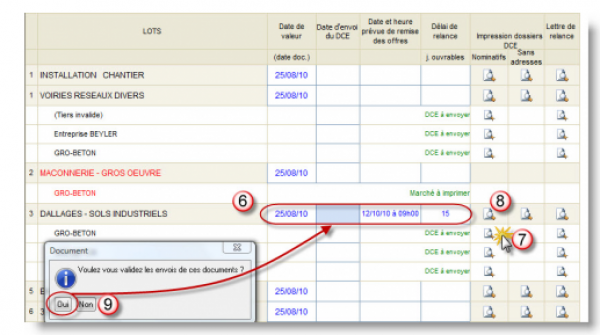
Imprimez le DCE
- Cliquez sur un des boutons [Aperçu avant impression / PDF / Mail] :
| “Nominatif” en face du nom de l'entreprise | Imprimer un dossier adressé a une entreprise en particulier (cf 7) |
| “Sans adresse” (en face du nom de lot) | Imprimer un dossier générique non nominatif |
| “Nominatif” (en face du nom de lot) | Imprimer l'ensemble des dossiers nominatifs pour chaque entreprise consultée (à sélectionner cf 8) |
- Sélectionnez les entreprises auxquelles envoyer un dossier de consultation.
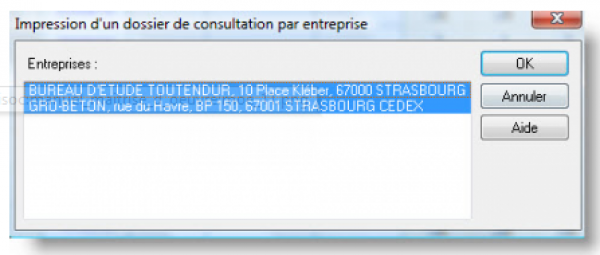
- Validez la date d’envoi en cliquant sur « OUI » . S’il s’agit d’un essai cliquez sur « NON » (cf 9)
- L’aperçu s’affiche : vérifiez le contenu et cliquez sur le bouton « Imprimer »
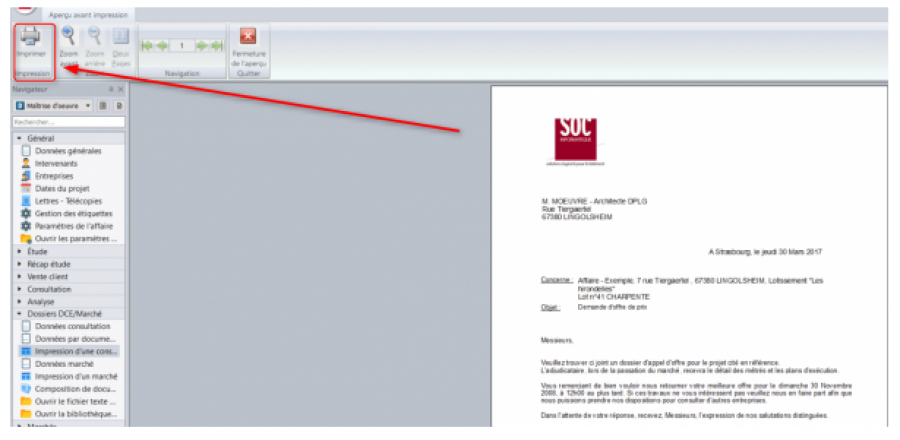
Tableau de suivi des DCE
Dans le style Général / Entreprises, cochez “afficher le tableau de réception des documents par entreprise”, pour suivre les réponses au DCE
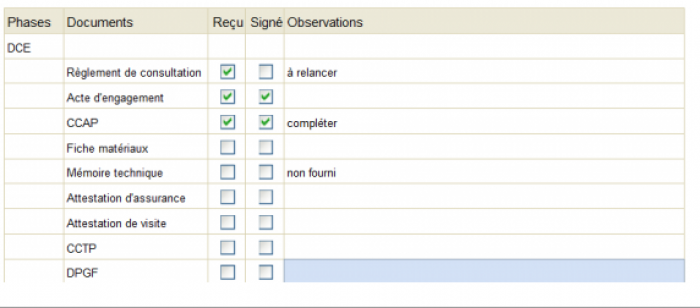
Créer et utiliser une composition de documents personnalisée
Les compositions de documents sont divisées en 2 groupes :
- Les compositions standards : Elles sont définies par défaut dans DeviSOC, Vous pouvez modifier les modèles de textes utilisés ainsi que les styles utilisés.
- Les compositions personnalisées : Vous pouvez créer vos nouvelles compositions à partir de modèles existants. Les compositions personnalisées sont enregistrées dans l'affaire.
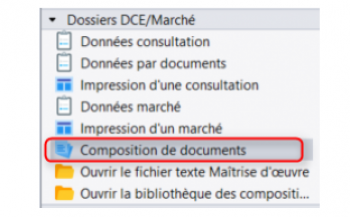
Ajouter une composition personnalisée
- Cliquez sur le style 'Composition de document' dans le navigateur “DOSSIERS DCE / MARCHE”, puis créez l’onglet correspondant.
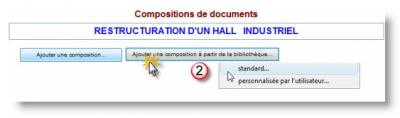
- Cliquez sur [Ajouter une composition à partir de la bibliothèque…] et choisissez « Standard»
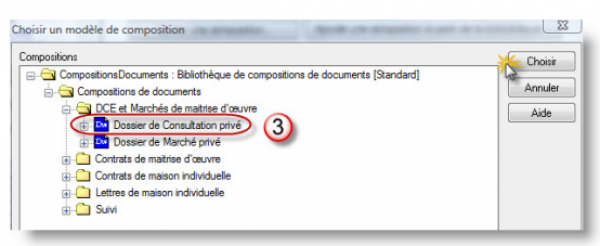
- Choisissez une composition dans le groupe 'DCE et marchés de maîtrise d’œuvre'
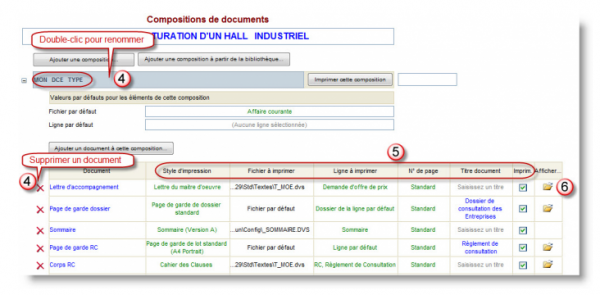
La composition est alors copiée dans votre affaire dans l'onglet 'Compositions'.
Modifier cette composition
- Renommez la composition
- Conservez uniquement les documents dont vous avez besoin.
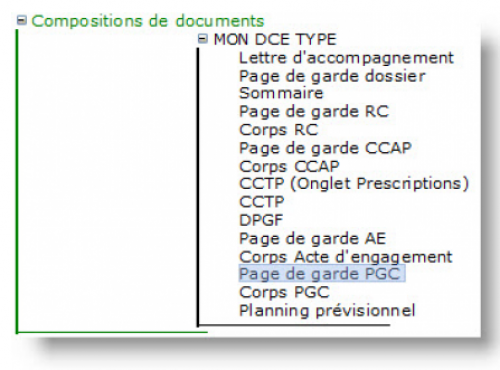
- Adaptez les caractéristiques de chaque document de la composition à vos besoins en modifiant :
| Le style d’impression par document | Pour une mise en forme suivant un style personnalisé |
| Le fichier source à imprimer | Par exemple : modèle de texte, affaire courante ou autre fichier |
| La ligne à imprimer | Désigne le contexte du fichier source |
| N° de page | Le mode de pagination |
| Le titre du document | Nom du document sur la page de garde |
| Le statut d'impression | oui / non |
- Affichez l’aperçu pour vérifier le contenu de chaque document
Utiliser une composition personnalisée pour l’impression d’un DCE
- Dans le style 'Impression d’une consultation' : cochez “utiliser la composition personnalisée”
- Puis choisissez la composition à utiliser pour l’affaire en cliquant sur [parcourir]
- Choisissez d'afficher la liste complète des documents, et réglez leur statut d'impression.
- Imprimez ensuite votre consultation comme pour la composition par défaut.
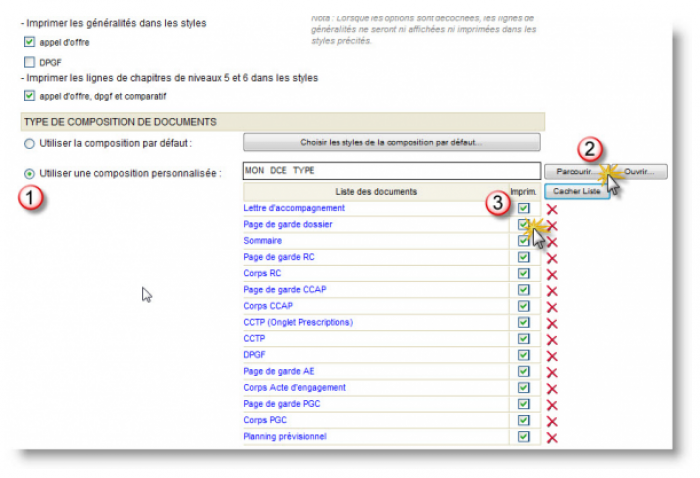
Enregistrer une composition dans la bibliothèque personnalisée
Vous pouvez sauvegarder votre composition dans la bibliothèque des compositions personnalisées, afin de l'utiliser dans d'autres affaires
- Ouvrez la bibliothèque des compositions (personnalisées par l'utilisateur)
- Mettez le fichier en affaire courante
- Juxtaposez ce fichier et l'affaire
- Copiez par 'copie poussante' la composition précédemment modifiée
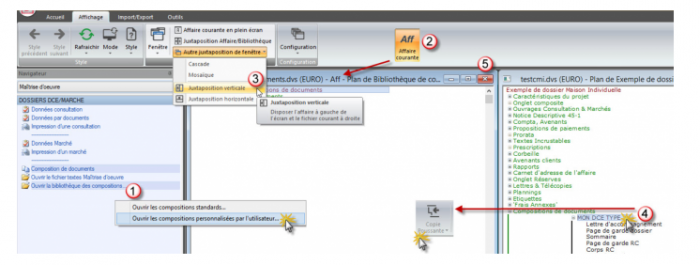
Copier un modèle de texte standard pour le personnaliser
Copier un modèle de texte dans l’affaire courante (pour un texte particulier à l'affaire)
- Cliquez sur ‘Ouvrir le fichier textes maîtrise d’œuvre’ et choisissez les textes standards
- Juxtaposez ce fichier (T_MOE) à votre affaire courante (cliquez sur [A][ ] )
- Faites une copie poussante du document à copier (exemple : Lettre d 'engagement)
- Fermez le fichier des textes standards (fenêtre de droite)
Copier un modèle de texte dans le fichier des modèles personnalisés (pour texte commun à plusieurs affaires)
- Cliquez sur ‘Ouvrir le fichier textes maîtrise d’œuvre’ et choisissez les textes standards
- Puis ouvrez 'le fichier textes maîtrise d’œuvre personnalisé’ (même raccourci) et mettez-le en affaire courante
- Juxtaposez les 2 fichiers (T_MOE) avec les textes personnalisés à gauche (AFF)
- Faites une copie poussante du document à copier (exemple : C.C.A .P)
- Fermez le fichier des textes standards (fenêtre de droite) et mettre le fichier personnalisé en plein écran.
Éditer les textes des dossiers de consultations et marchés
Vous pouvez à présent afficher le style 'Saisie bibliothèque' (Navigateur : Outils bibliothèque), afin de modifier le contenu.
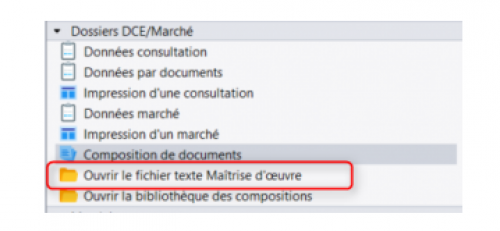
Ne pas changer les codes (ou renuméroter) des chapitres utilisés par DeviSOC permettant de cibler les documents à imprimer. Attention aux formules d’incrustation dans les cellules de texte (Descriptif), qui permettent de rechercher automatiquement les données de l’affaire courante à imprimer.
Pour plus d'informations, reportez-vous à Annexe : Personnaliser les textes MOE